seu laptop desliga aleatoriamente? Existem várias razões pelas quais esse comportamento angustiante pode estar acontecendo, e vamos ajudá-lo a eliminar as mais comuns.
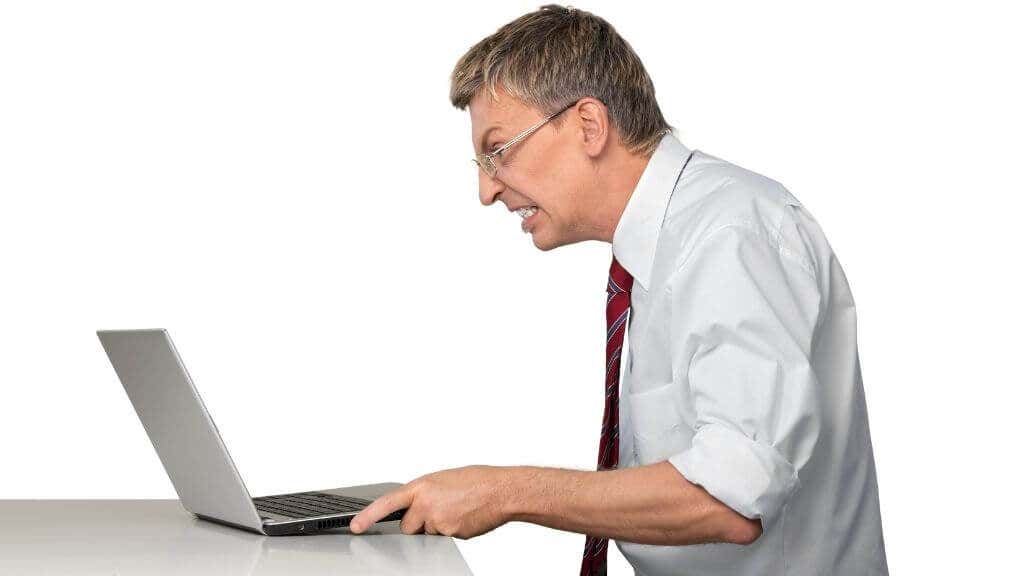
- Laptop Desliga Aleatoriamente? Observe o contexto
- verifique se há Malware
- certifique-se de ventilação adequada
- remova a poeira ou verifique os dissipadores de calor
- redefina o BIOS, remova as configurações do aplicativo de overclock
- atualizar, reverter e manter Drivers
- vários BSODs
- falha de Hardware
- problemas do Sistema Operacional
- problemas com a dobradiça da tela
- problemas com as configurações de energia
Laptop Desliga Aleatoriamente? Observe o contexto
o computador desliga aleatoriamente ou apenas quando você faz coisas específicas? Se ele for desligado apenas sob uso intenso, isso pode apontar para problemas de aquecimento ou problemas de overclock. Se isso acontecer apenas quando aplicativos específicos estão abertos, pode ser um problema de software. Se o computador desligar com uma tela azul da morte, isso é diferente da energia que está sendo cortada sem aviso prévio. As especificidades do desligamento são essenciais quando se trata de rastrear a causa.
verifique se há Malware
supondo que seu computador permaneça ligado por tempo suficiente para fazer isso, comece com uma verificação de malware usando o software de sua escolha. Você pode querer considerar a inicialização a partir de um disco do sistema operacional ao vivo, impedindo que o malware desligue o computador antes que ele possa ser limpo. O Malware é uma causa de baixa probabilidade para esses tipos de desligamentos repentinos, mas como o malware é facilmente detectado, é mais fácil tirar isso do caminho primeiro.

certifique-se de ventilação adequada
a razão mais comum pela qual seu desktop ou laptop pode desligar aleatoriamente é a proteção térmica. Há um certo limite de temperatura em que o computador se desliga para evitar danos. Antes disso, o desktop ou laptop acelerará a velocidade do computador e acelerará os ventiladores em uma tentativa desesperada de manter a calma. Desligar completamente é o último recurso.

os Laptops são particularmente suscetíveis a pouca ventilação e precisam de todas as suas aberturas abertas, com acesso suficiente ao ar fresco e fresco. Uma maneira rápida de cozinhar seu laptop é bloquear as aberturas inferiores, colocando-o em uma superfície macia como um tapete ou cama. Se você quiser usar seu laptop na cama, considere usar uma mesa de colo ou uma almofada de resfriamento para garantir que haja ar suficiente para chegar ao fundo da máquina.
remova a poeira ou verifique os dissipadores de calor
se certificar de que há ventilação suficiente não faz o trabalho, você pode estar lidando com aberturas e ventiladores entupidos com poeira. Para a maioria dos laptops modernos, este não é um problema complexo para resolver. Consulte o seu manual sobre como abrir o painel principal do laptop. Normalmente, isso envolve alguns parafusos (não os perca!) e um clipe ou dois. Uma vez que o laptop está aberto, você limpa os ventiladores com uma escova, ar comprimido ou talvez um pequeno vácuo eletrônico. Sempre siga os conselhos específicos do fabricante sobre a remoção de poeira.

embora isso seja extremamente raro, vale a pena inspecionar rapidamente se os dissipadores de calor da CPU e da GPU ainda estão montados corretamente. Se os dissipadores de calor desenvolveram qualquer lacuna entre eles e os chips que esfriam, isso causará acúmulo de calor e, eventualmente, o computador será desligado.
redefina o BIOS, remova as configurações do aplicativo de overclock
se as configurações do BIOS do seu laptop (como overclock) tiverem sido mexidas, isso pode ser a causa do desligamento repentino. Em vez de procurar a configuração errante, é muito mais fácil apenas redefinir o BIOS para o padrão. Como os BIOSes de laptop são projetados para funcionar com esse laptop específico, você geralmente não precisa mexer com as configurações.
uma das coisas que estamos tentando redefinir no BIOS é qualquer coisa a ver com overclock, tempos de memória ou tensões. Qualquer configuração que empurra um componente de hardware para fora de sua faixa de operação padrão de fábrica.
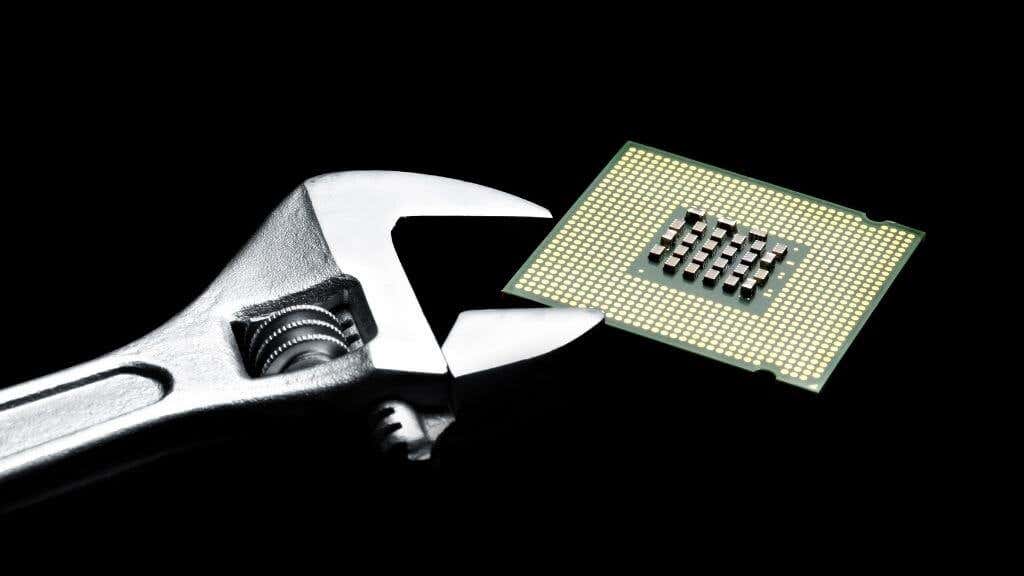
embora redefinir o BIOS para valores padrão seja um bom primeiro passo, não é suficiente. Se você tiver algum software que permita fazer overclock ou modificar as configurações de hardware da área de trabalho, você precisará redefinir isso para o padrão também. Se o seu computador estiver desligando mais rápido do que você pode fazer isso, você pode querer inicializar no modo de segurança. Se o BIOS for redefinido e o computador ainda for desligado no modo de Segurança, isso é um sinal claro de que o problema não está relacionado ao overclock ou outras configurações de hardware inadequadas.
atualizar, reverter e manter Drivers
unidades com bugs, corrompidas ou desatualizadas podem estar por trás de comportamentos indesejados, como desligamentos aleatórios. A resposta é garantir que seus drivers estejam atualizados. Se você suspeitar que um determinado componente de hardware (como a GPU) está por trás de suas paradas, faça o download dos drivers mais recentes para esse dispositivo no site do fabricante do dispositivo (geralmente o fabricante do laptop) e reinstale-os.
vários BSODs
um desligamento repentino do laptop é frequentemente precedido por uma” tela azul da Morte ” (BSOD), a assustadora tela de erro do Windows. Se isso acontecer, tire uma foto da tela ou anote o código de erro específico e digite-o em um mecanismo de pesquisa.

geralmente há um guia ou correção específica para BSODs comuns. Você encontrará muitos guias para correções de BSOD em Dicas de tecnologia on-line e Helpdesk Geek. Então tente pesquisar nossos sites com o seu erro BSOD também! Um bom lugar para começar é o nosso guia de solução de problemas de Tela Azul da morte para Windows 10.
falha de Hardware
existem muitos problemas menores de hardware que podem desencadear um desligamento repentino do seu laptop. Pequenos componentes eletrônicos que não estão funcionando corretamente, chips de RAM que têm erros e problemas com sua bateria ou fonte de alimentação são todos candidatos. A única maneira de ter certeza é ter um técnico com o equipamento certo para avaliar seu laptop. Se você atualizou recentemente seu laptop com nova RAM, pode valer a pena retirá-lo e verificar se o problema persiste.

você também deve desconectar todos os periféricos externos, como discos rígidos ou impressoras. Isso é para garantir que não seja um desses dispositivos causando um grave problema de hardware que requer um desligamento para evitar danos aos dados do seu computador.
problemas do Sistema Operacional
seu sistema operacional é uma coleção complexa de código de software, e às vezes as coisas dão errado de tal forma que o computador tem que desligar. O motivo mais comum para isso é a corrupção de arquivos do sistema. A maioria dos sistemas operacionais tem uma função de instalação de reparo, para que você possa reinstalar o sistema operacional sem perder seus dados.
mas você terá que se referir à documentação específica para esse sistema operacional. Procure uma função de reparo que verifique todos os arquivos do sistema quanto a problemas e corrija-os. No Windows, O utilitário que você está procurando é o verificador de arquivos do sistema. Dê uma olhada nos comandos avançados de limpeza do sistema Windows – SFC e DISM para obter mais informações.
problemas com a dobradiça da tela
a dobradiça da tela do seu laptop é um mecanismo complexo sujeito a desgaste, contendo muitas conexões sensíveis e delicadas. Uma possibilidade é que o sensor na tampa do seu laptop esteja dizendo ao computador que ele está fechado quando não está. então ele envia o sinal de suspensão ou desligamento quando não deveria. para eliminar isso como uma possibilidade, vá para as configurações de energia do seu laptop.

no Windows, isso é iniciar > Configurações Cog > sistema > poder & sono > configurações de energia adicionais > alterar o que fechar a tampa faz.
aqui você pode optar por definir a tampa para não fazer nada sobre a bateria enquanto conectado, ou ambos. Defina ambos como “nada” e veja se o problema desaparece. Se isso acontecer, a dobradiça pode precisar de atenção de um técnico qualificado.
problemas com as configurações de energia
a última razão pela qual seu laptop pode desligar aleatoriamente é que suas configurações de energia podem não estar corretas. Por exemplo, se as configurações de energia não estiverem definidas para manter o computador acordado enquanto você estiver reproduzindo um vídeo, ele poderá desligar no meio dos filmes. Revise as configurações de energia do seu laptop e verifique se elas são adequadas às suas necessidades.
às vezes é um computador que liga aleatoriamente esse é o problema. Confira se o seu computador Liga aleatoriamente por si só? se você suspeitar que há um fantasma na máquina.